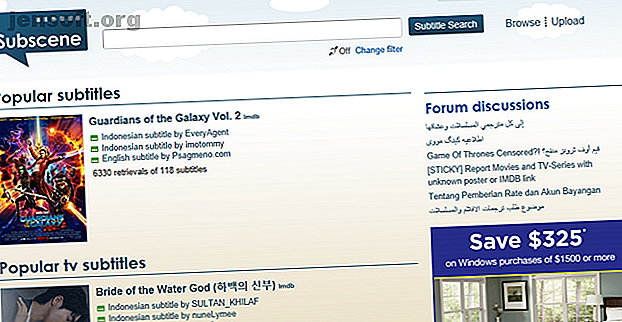
Κατεβάστε υποτίτλους για ταινίες δωρεάν: Οι 3 καλύτερες τοποθεσίες
Διαφήμιση
Ενώ πολλοί μύστες υπότιτλοι γιατί παρεμποδίζουν, τους αγαπώ. Και όχι μόνο για ταινίες ξένων γλωσσών και τηλεοπτικές εκπομπές, οι οποίες χρειάζονται απολύτως υπότιτλους (αν ο ήχος δεν μεταγλωττιστεί) -Εκείνομαι πραγματικά υπότιτλοι όλη την ώρα.
Οι υπότιτλοι είναι εξαιρετικοί για τη σαφήνεια του διαλόγου, ειδικά κατά τη διάρκεια των ακολουθιών δράσης όπου δυνατοί θόρυβοι μπορούν να πνίξουν τι λένε οι χαρακτήρες.
Οι υπότιτλοι είναι επίσης χρήσιμοι για παρουσιάσεις με castings (βλέποντας ονόματα που μπορούν να βοηθήσουν στην παρακολούθηση χαρακτήρων), δείχνει με έντονες προεκτάσεις (οι περισσότερες βρετανικές εμφανίσεις για μένα) και δείχνει με πολλές ορολογίες (sci-fi, φαντασία και procedurals). Με απλά λόγια, οι υπότιτλοι αυξάνουν την εμπειρία προβολής.
Το μόνο πρόβλημα είναι πού μπορείτε να τα πάρετε;
Πού να κατεβάσετε τους υπότιτλους για μια ταινία ή τηλεοπτική εκπομπή
Από τις πολλές διαθέσιμες τοποθεσίες, προτείνω τα παρακάτω τρία.
1. Υποσύνολο

Το subscene είναι η προτιμώμενη πηγή υπότιτλου μου επειδή είναι γρήγορη, ολοκληρωμένη και πάντα ενημερωμένη με τους υπότιτλους για τις πιο πρόσφατες ταινίες και τηλεοπτικά επεισόδια. Όλοι οι υπότιτλοι δημιουργούνται και μεταφορτώνονται από τους χρήστες, πράγμα που σημαίνει ότι μπορείτε να βρείτε συχνά αγώνες ακόμα και για ασαφείς τίτλους.
Η αγαπημένη μου πτυχή του Subscene είναι η απλή και απλή διεπαφή του. Οι υπότιτλοι οργανώνονται σύμφωνα με τις εκπομπές και τις ταινίες, οπότε το μόνο που έχετε να κάνετε είναι να πληκτρολογήσετε την εμφάνιση ή την ταινία που θέλετε στη γραμμή αναζήτησης και να επιλέξετε το σωστό από τα αποτελέσματα.
Σχεδόν όλοι οι υπότιτλοι του Subscene είναι σε μορφή SRT. Μπορείτε να ορίσετε ένα φίλτρο αναζήτησης για να περιορίσετε τα αποτελέσματα σε ορισμένες γλώσσες (μέχρι τρία μέγιστα) και μπορείτε να αποφασίσετε εάν θέλετε να συμπεριλάβετε ή όχι υποτίτλους με "ακοή" (για ηχητικά εφέ).
Μπορεί επίσης να βρείτε τα φόρουμ για να είναι ένα όμορφο χαρακτηριστικό. Εκεί μπορείτε να ζητήσετε υποτίτλους για εκπομπές και ταινίες - ίσως δεν υπάρχουν στη μητρική σας γλώσσα ή σε κανένα που να συγχρονίζονται σωστά για την έκδοση των μέσων εκτύπωσης.
2. SubtitleSeeker

Το SubtitleSeeker είναι βασικά ένας μηχανισμός metasearch για τους υπότιτλους. Αντί να παρακολουθεί τη δική του βάση δεδομένων με τους υπότιτλους, εισάγει και συνδυάζει τα αποτελέσματα από περισσότερες από 20 διαφορετικές πηγές υποτίτλων. Δεν θα βρείτε ένα πιο ολοκληρωμένο εργαλείο αναζήτησης οπουδήποτε αλλού.
Ίσως το μεγαλύτερο σημείο πώλησης του SubtitleSeeker είναι η καθαρή διεπαφή του - αναμφισβήτητα καθαρότερη και ευκολότερη στη χρήση από τη διεπαφή του Subscene. Η κύρια σελίδα διαθέτει μια γραμμή αναζήτησης, ένα σύννεφο λέξεων που βασίζεται σε πιο αναζητούμενους όρους και λίστες για τους πιο δημοφιλείς υπότιτλους (ένα για ταινίες, ένα για εμφανίσεις).
Το SubtitleSeeker έχει επίσης σελίδες για νεώτερες ταινίες, νεώτερες τηλεοπτικές εκπομπές, νεώτερα τηλεοπτικά επεισόδια, δημοφιλή ταινίες, δημοφιλείς τηλεοπτικές εκπομπές και δημοφιλή επεισόδια τηλεόρασης. Εάν παρακολουθείτε μόνο ταινίες και τηλεοπτικές εκπομπές υπό την προϋπόθεση ότι κυκλοφορούν οι υπότιτλοι (σε αντίθεση με την πρώτη κυκλοφορία των ταινιών και των τηλεοπτικών επεισοδίων), τότε αυτές οι σελίδες μπορούν να φανούν χρήσιμες.
Οι πέντε πιο κοινές γλώσσες στο SubtitleSeeker είναι τα Αγγλικά, τα Ισπανικά, τα Ρουμάνικα, τα Τουρκικά και τα Γαλλικά, καθώς και δεκάδες άλλες υποστηριζόμενες γλώσσες με χιλιάδες αποτελέσματα το καθένα. Συνιστώ αυτόν τον ιστότοπο για ξένες γλωσσικές ανάγκες, καθώς οι περισσότερες πηγές υπότιτλων είναι αγγλικού χαρακτήρα.
3. Ανοίξτε τους υποτίτλους

Ανοιχτοί υπότιτλοι είναι όπου οι περισσότεροι άνθρωποι πηγαίνουν για τις ανάγκες τους υποτίτλων.
Ενώ η επιλογή είναι καλή και υπάρχουν κάποια βολικά προηγμένα χαρακτηριστικά, υπάρχουν μερικά πράγματα σχετικά με αυτό το site που είναι απογοητευτικά και ωθούνται σε "δύσκολο να συστήσει σε άλλους" έδαφος.
Για αρχάριους, η διεπαφή είναι γεμάτη, θορυβώδη και δύσκολο να πλοηγηθεί. Επιπλέον, κάθε λήψη υποτίτλων ανακατευθύνει τον παίκτη MKV Player Open Subtitles, ο οποίος είναι στην καλύτερη περίπτωση σκιερός. Δεν τους εμπιστεύομαι αρκετά γι 'αυτό. Η εμπειρία του χρήστη λείπει, τουλάχιστον.
Αλλά υπάρχει ένας λόγος για τον οποίο οι Open Subtitles είναι τόσο δημοφιλείς: είναι η μεγαλύτερη βάση δεδομένων υποτίτλων με υποστήριξη για δεκάδες γλώσσες. Εάν μπορείτε να καταφέρετε να βρείτε το δρόμο σας γύρω από τον ιστότοπο, θα δείτε ότι υπάρχουν υπότιτλοι εδώ που δεν υπάρχουν αλλού.
Άλλες χρήσιμες λειτουργίες περιλαμβάνουν τη σελίδα αφιερωμένων αιτημάτων υποτίτλων, τα εκπληκτικά σε βάθος προηγμένα φίλτρα αναζήτησης, τις ενσωματωμένες πληροφορίες τρίτων (όπως οι λεπτομέρειες IMDb) και συναφείς συνδέσμους που δείχνουν πού μπορείτε να αγοράσετε ή να μεταδώσετε δωρεάν ταινίες. Οι καλύτεροι ελεύθεροι ιστοχώροι ροής ταινιών Αν θέλετε να παρακολουθήσετε ταινίες νόμιμα και δωρεάν, έχετε πολλές επιλογές στο διαδίκτυο. Εδώ είναι οι καλύτεροι ελεύθεροι σταθμοί ροής ταινιών ... Διαβάστε περισσότερα.
Πώς να φορτώσετε υπότιτλους για ταινίες και τηλεοπτικές εκπομπές
Οι περισσότεροι δωρεάν παίκτες πολυμέσων 5 καλύτεροι δωρεάν παίκτες μέσων για τα Windows 5 Οι καλύτεροι δωρεάν φορείς αναπαραγωγής πολυμέσων για Windows Το καλύτερο μέσο αναπαραγωγής πολυμέσων για εσάς είναι αυτό που σας αρέσει περισσότερο. Εδώ είναι οι καλύτερες δωρεάν εφαρμογές media player για να εξετάσετε τα Windows. Το Read More θα ανιχνεύσει αυτόματα και θα φορτώσει τα αρχεία υποτίτλων αρκεί να τα ορίσετε σωστά. Τι σημαίνει "σωστός τίτλος";
Λοιπόν, το μόνο που χρειάζεται να κάνετε είναι να αντιγράψετε το ακριβές όνομα αρχείου του αρχείου βίντεο ταινίας ή τηλεόρασης και να το επικολλήσετε ως όνομα αρχείου του υπότιτλου. Αυτό ισχύει για όλες σχεδόν τις μορφές αρχείων βίντεο (π.χ. AVI, MKV, MP4 κ.λπ.) και τις πιο συνηθισμένες μορφές αρχείων υπότιτλων (π.χ. SCC, SRT, SUB, VTT κ.λπ.). Πρέπει επίσης να βεβαιωθείτε ότι τόσο το αρχείο βίντεο όσο και το αρχείο υπότιτλων είναι στην ίδια θέση.
Με αυτό που έγινε, ξεκινήστε το αρχείο βίντεο και το media player θα πρέπει να φορτώσει αυτόματα το αρχείο υπότιτλων.
Αλλά τι γίνεται αν δεν το κάνει; Ή τι γίνεται αν το αρχείο βίντεο έχει ενσωματωμένο κομμάτι υποτίτλων και θέλετε να το αντικαταστήσετε με το αρχείο υπότιτλων; Σε αυτή την περίπτωση, θα πρέπει να φορτώσετε με μη αυτόματο τρόπο το αρχείο υποτίτλων και να αλλάξετε το κομμάτι στο media player σας.
Πώς να αλλάξετε χειροκίνητα τα τραγούδια υποτίτλων για ένα βίντεο

Θα δείξουμε τη χρήση της VLC, της πιο δημοφιλούς εφαρμογής media player στον κόσμο.
Για να φορτώσετε με μη αυτόματο τρόπο ένα αρχείο υποτίτλων, ακόμα και ένα που δεν βρίσκεται στην ίδια θέση με το αρχείο βίντεο:
- Εκκινήστε το αρχείο βίντεο σε VLC.
- Στο μενού Υπότιτλοι, κάντε κλικ στην επιλογή Προσθήκη αρχείου υποτίτλων .
- Μεταβείτε στο αρχείο υποτίτλων, επιλέξτε το και κάντε κλικ στο Άνοιγμα .
Για να μεταβείτε σε υπότιτλους διαφορετικούς από τα ενσωματωμένα κομμάτια υποτίτλων σε ορισμένα αρχεία βίντεο:
- Εκκινήστε το αρχείο βίντεο σε VLC.
- Από το μενού Υπότιτλοι, μεταβείτε στην επιλογή Υποσημείωση> Παρακολούθηση # .
Ναι, μπορείτε να φορτώσετε πολλά κομμάτια υποτίτλων (όσα θέλετε) και να τα αλλάξετε ανάλογα. Αυτό είναι ιδιαίτερα χρήσιμο για ορισμένα αρχεία ταινιών, ειδικά σε μορφή MKV, τα οποία συνοδεύονται από πολλούς υπότιτλους σε διάφορες γλώσσες.
Ένας ακόμα πιο γρήγορος τρόπος για να κατεβάσετε τους υπότιτλους
Τα παραπάνω τρία sites είναι υπέροχα και τα συστήνω απόλυτα όταν χρειάζεστε υπότιτλους για ό, τι βλέπετε. Ωστόσο, αν είστε σαν εμένα και προτιμάτε τους υποτίτλους για τα πάντα, τότε η λήψη τους με το χέρι κάθε φορά μπορεί να γίνει δυσκίνητη.
Τι γίνεται αν θα μπορούσατε να κόψετε ένα βήμα; Μια χούφτα ελεύθερες συσκευές αναπαραγωγής πολυμέσων υποστηρίζουν τη δυνατότητα αναζήτησης και λήψης υπότιτλων απευθείας μέσα στην εφαρμογή και ορισμένοι μπορούν να βρουν αυτόματα υποτίτλους με βάση το όνομα αρχείου όσων παρακολουθείτε.
- BS.Player: Ενσωματωμένη υποστήριξη για την αυτόματη λήψη υπότιτλων, διαθέσιμη και στις δύο εκδόσεις Free και Pro. Δεν είναι σαφές σε ποιους ιστότοπους προέρχονται.
- Media Player Classic: Ενσωματωμένη υποστήριξη για την αυτόματη λήψη υπότιτλων. Από προεπιλογή, προέρχονται από τους Open Subtitles.
- VLC Player (με addon VLSub): Μπορεί να αναζητήσει Open Subtitles και να κατεβάσει ταιριάζει στο τρέχον βίντεο, είτε με το όνομα είτε με hash (το τελευταίο είναι πιο ακριβές). Δεν λειτουργεί πλέον με το VLC 2.1.x, απαιτεί σειρά VLC 2.2.x.
- PotPlayer: Μπορεί να ψάξει για υπότιτλους μέσα στη συσκευή αναπαραγωγής και να κατεβάσει τους τίτλους της επιλογής σας. Μπορείτε να προσθέσετε τους δικούς σας ιστοτόπους πηγής, αν θέλετε.
Και ναι, αυτό λειτουργεί εξίσου καλά όταν παρακολουθείτε εφαρμογές κινητών συσκευών αναπαραγωγής βίντεο 8 καλύτερες συσκευές αναπαραγωγής βίντεο για κινητά Android 8 καλύτερες κινητές συσκευές αναπαραγωγής βίντεο για Android Κάθε smartphone χρειάζεται συσκευή αναπαραγωγής βίντεο - ας σας βοηθήσουμε να βρείτε το καλύτερο για τις ανάγκες σας. Διαβάστε περισσότερα . Ακόμα κι αν το πρόγραμμα αναπαραγωγής βίντεο που προτιμάτε δεν υποστηρίζει αυτόματες λήψεις υπότιτλων, κατά πάσα πιθανότητα υποστηρίζει αυτόματη φόρτωση υποτίτλων για τα αντίστοιχα ονόματα αρχείων.
Πιστοποίηση εικόνας: TypoArt BS / Shutterstock
Εξερευνήστε περισσότερα σχετικά με: Συστάσεις ταινιών, Τηλεόραση.

